Nous sommes nombreux à utiliser Google Messages sur nos portables, mais il est aussi possible d'y accéder sur ordinateur, et ce, en quelques clics.
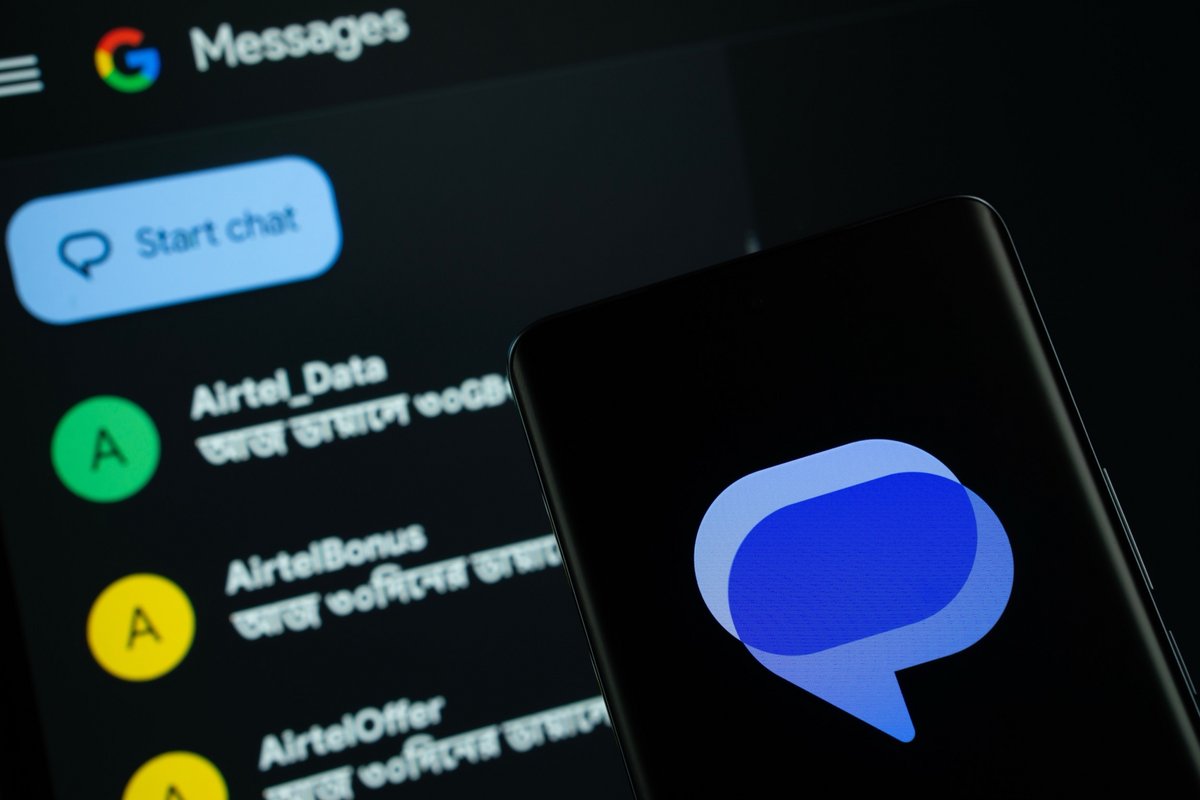
L'application Google Messages s'est pas mal améliorée ces derniers mois : l'équipe en charge de son développement a, par exemple, déployé de nouvelles fonctions anti-phishing, des protections contre le contenu sensible, et une option « Supprimer pour tous ». Si beaucoup d'utilisateurs ont installé cette messagerie sur leur smartphone, rares sont ceux qui y accèdent depuis leur ordinateur. Ça vous intéresse ? On vous explique comment faire.
Pourquoi utiliser Google Messages sur votre ordinateur ?
Si vous en avez assez de taper vos messages sur un tout petit clavier, vous allez adorer utiliser Google Messages depuis le confort de votre ordinateur. Hélas, il n'existe pas encore de version desktop de cette application et il faudra ruser un peu pour y arriver.
Une fois Google Messages installé sur votre ordinateur, vous pourrez consulter vos textos, y répondre, envoyer des autocollants, des GIFs, des pièces jointes, etc. Bien d'autres options sont aussi disponibles : archivage des conversations, suppression des fils de discussions, filtrage des spams, thème sombre, et bien plus encore.
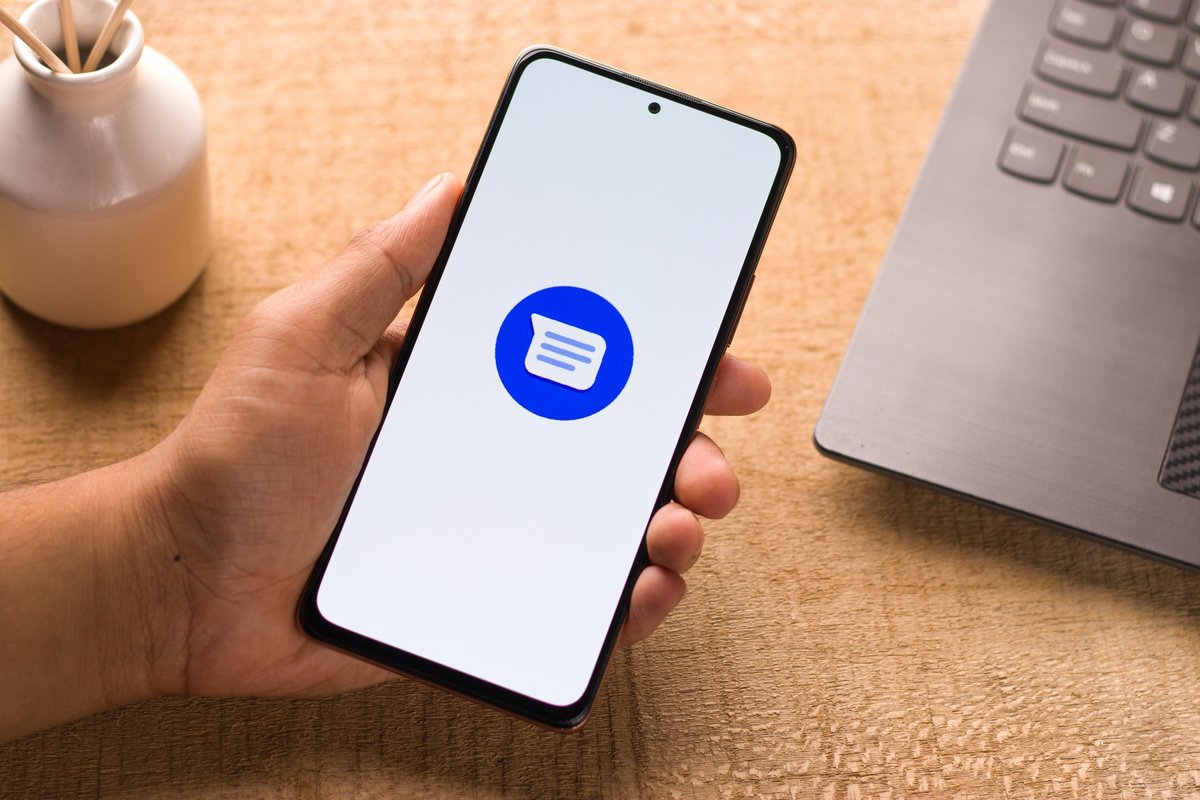
Comment installer Google Messages sur votre ordinateur ?
Envie d'utiliser Google Messages sur votre ordinateur ? Voici les étapes à suivre sur le navigateur Google Chrome :
- Rendez vous sur le site officiel de l'app et cliquez sur « Messages pour le web » ;
- Sur la page qui s'affiche, connectez-vous à votre Google (si ce n'est pas déjà fait) et cliquez sur le bouton « Continuer avec le compte XX » ;
- Ouvrez Google Messages sur votre téléphone et assurez-vous que vous êtes bien connecté. Actualisez ensuite la page web ;
- Sur votre téléphone, cliquez sur l'emoji partagé sur la page web pour associer les services ;
- Vous accédez alors à l'app « Messages pour le web ».
- Cliquez maintenant sur les trois petits points en haut à droite de l'écran de votre navigateur et appuyez sur « Caster, enregistrer et partager » > « Installer Messages… ».
Vous n'aurez plus qu'à épingler l'outil dans le dock de votre Mac ou dans la barre de tâches de votre ordi Windows.
Source : Android Police
- L'application est gratuite à télécharger.
- On peut écrire des messages dans des groupes.
- Elle s'intègre parfaitement dans l'écosystème logiciel de Google.

